Een bladwijzer maken voor alle geopende Safari-tabbladen tegelijk in iOS
Ipad Appel Iphone Ios Held / / November 18, 2020
Laatst geupdate op

Als je Safari op iOS gebruikt, heb je waarschijnlijk ontdekt dat geopende tabbladen zich erg snel lijken op te stapelen. Hier leest u hoe u ze allemaal tegelijk kunt bookmarken.
Als je Safari op iOS gebruikt, heb je waarschijnlijk ontdekt dat geopende tabbladen zich erg snel lijken op te stapelen. Of het nu is omdat u te lui bent om ze te sluiten of omdat u binnenkort weer toegang wilt krijgen tot een website, ze stapelen zich op. Dit artikel gaat in op een strategie om die webadressen te behouden zonder een ontelbaar aantal open tabbladen te behouden.
Een bladwijzer maken voor alle geopende Safari-tabbladen tegelijk in iOS
Op de iPhone
Van elk Tab in Safari, klik en houd vast (tik er niet alleen op) op het Bladwijzer pictogram onder aan het scherm. Als u dit doet, wordt het Bladwijzer menu. Selecteer ToevoegenBladwijzersvoor 8 tabbladen (in dit voorbeeld varieert het aantal op basis van het aantal geopende tabbladen).
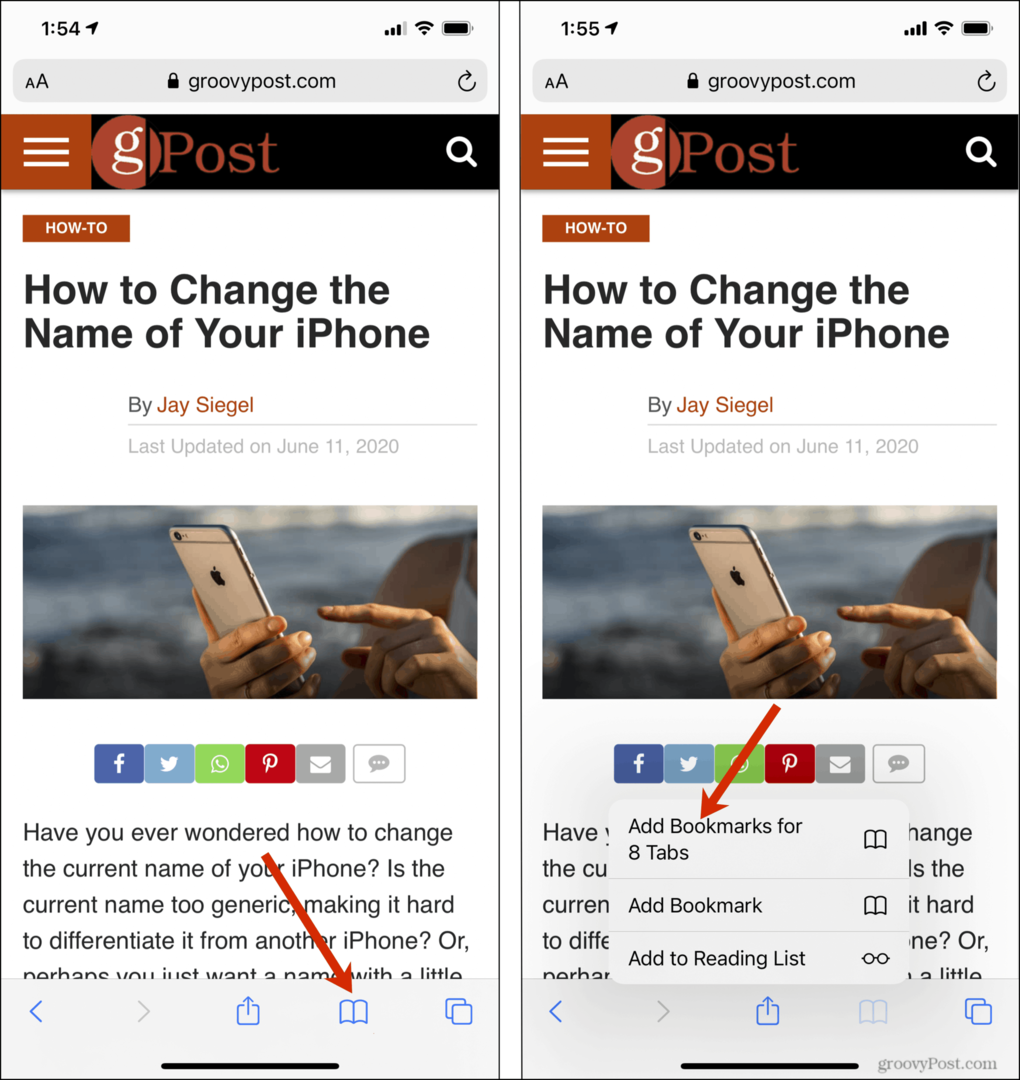
De optie om een Nieuwe map
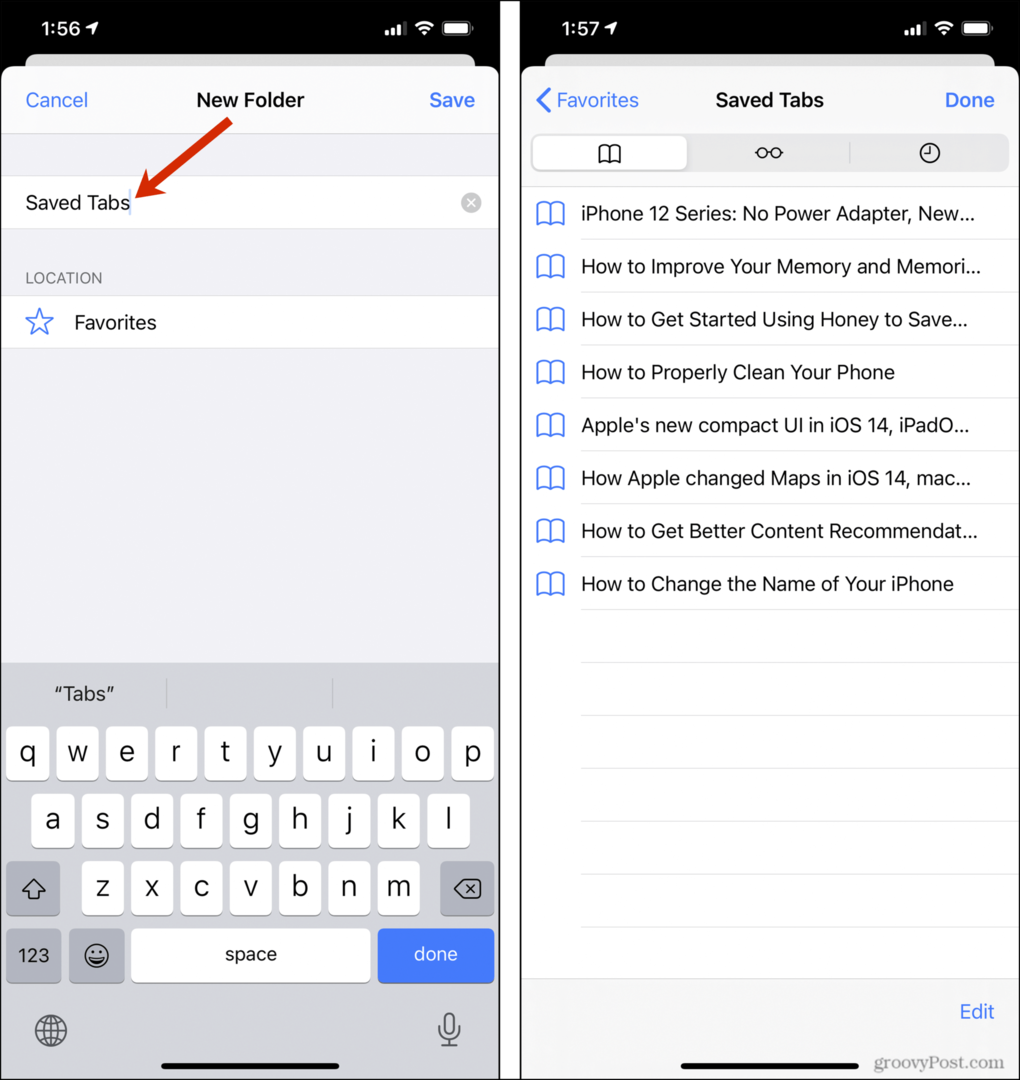
Nadat u uw bladwijzers heeft gemaakt, is het eenvoudig om de open te sluiten Tabbladen. Houd (niet alleen tikken) het Tab-knop rechtsonder in uw scherm. Bovenaan het menu dat verschijnt, krijgt u de mogelijkheid om alle geopende bestanden te sluiten Tabbladen, wat de rommel zal verminderen.
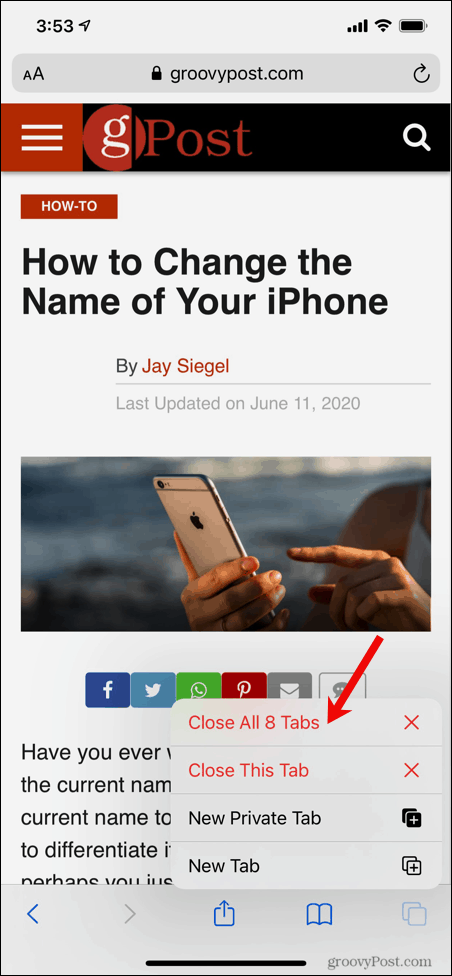
Op de iPad
Op Safari voor de iPad is de procedure vrijwel hetzelfde. Van elk Tab in Safari, klik en houd (niet alleen tik) op het Bladwijzer pictogram linksboven in het scherm. Als u dit doet, wordt het Bladwijzer menu. Selecteer ToevoegenBladwijzersvoor 5 tabbladen (in dit voorbeeld varieert het aantal op basis van het aantal geopende tabbladen).
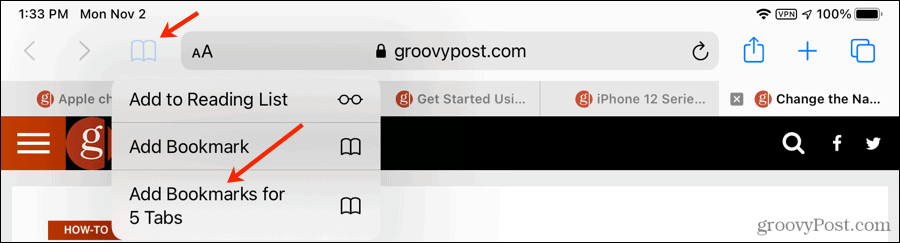
Net als op de iPhone is de optie om een Nieuwe map zal komen. U kunt de map een naam geven die u maar wilt, en u kunt ook de locatie voor de map kiezen. Van de Bladwijzers knop linksboven in uw scherm kunt u gemakkelijk naar de nieuw aangemaakte map manoeuvreren om het Tabbladen je hebt gemaakt.
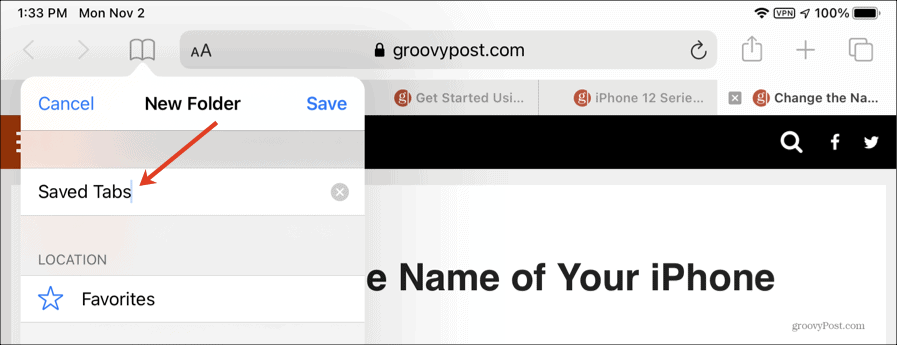
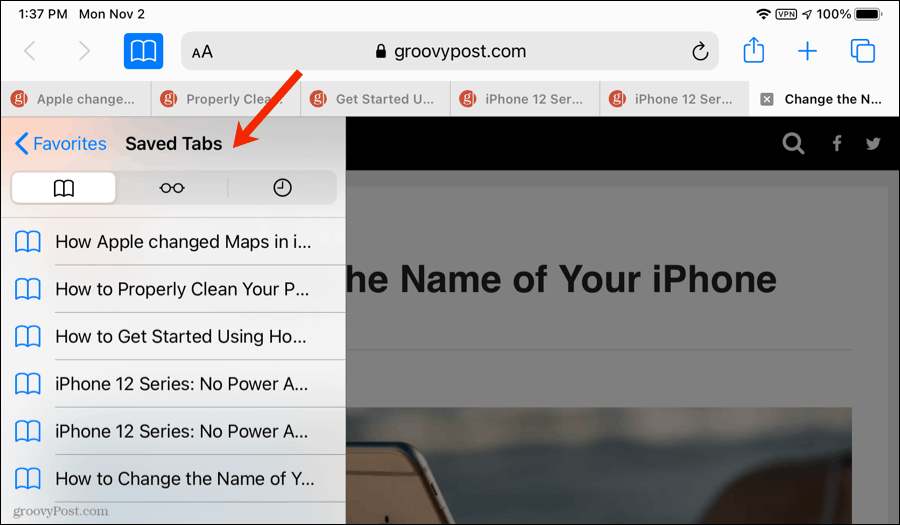
Nadat u uw bladwijzers heeft gemaakt, is het eenvoudig om de open te sluiten Tabbladen. Houd (niet alleen tikken) het Tab-knop uiterst rechts bovenaan uw scherm. Onderaan het menu dat verschijnt, krijgt u de mogelijkheid om alle geopende bestanden te sluiten Tabbladen, wat de rommel zal verminderen.
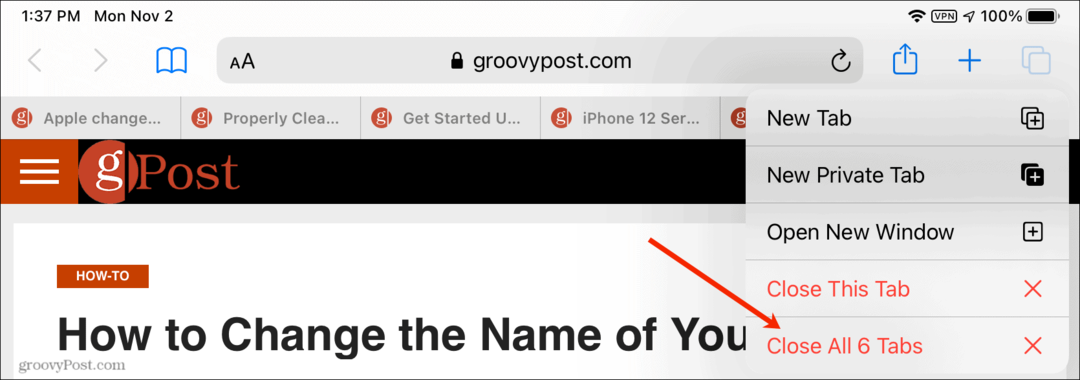
Gevolgtrekking
Dus, daar heb je het, wat we hierboven hebben beschreven, is een geweldige manier om essentiële bladwijzers op te slaan en rommel te verminderen in Safari voor iOS op zowel je iPhone als iPad, en we raden je aan het eens te proberen.
Uw gids voor het delen van documenten in Google Documenten, Spreadsheets en Presentaties
U kunt gemakkelijk samenwerken met de webgebaseerde apps van Google. Hier is uw gids voor het delen in Google Documenten, Spreadsheets en Presentaties met de rechten ...



